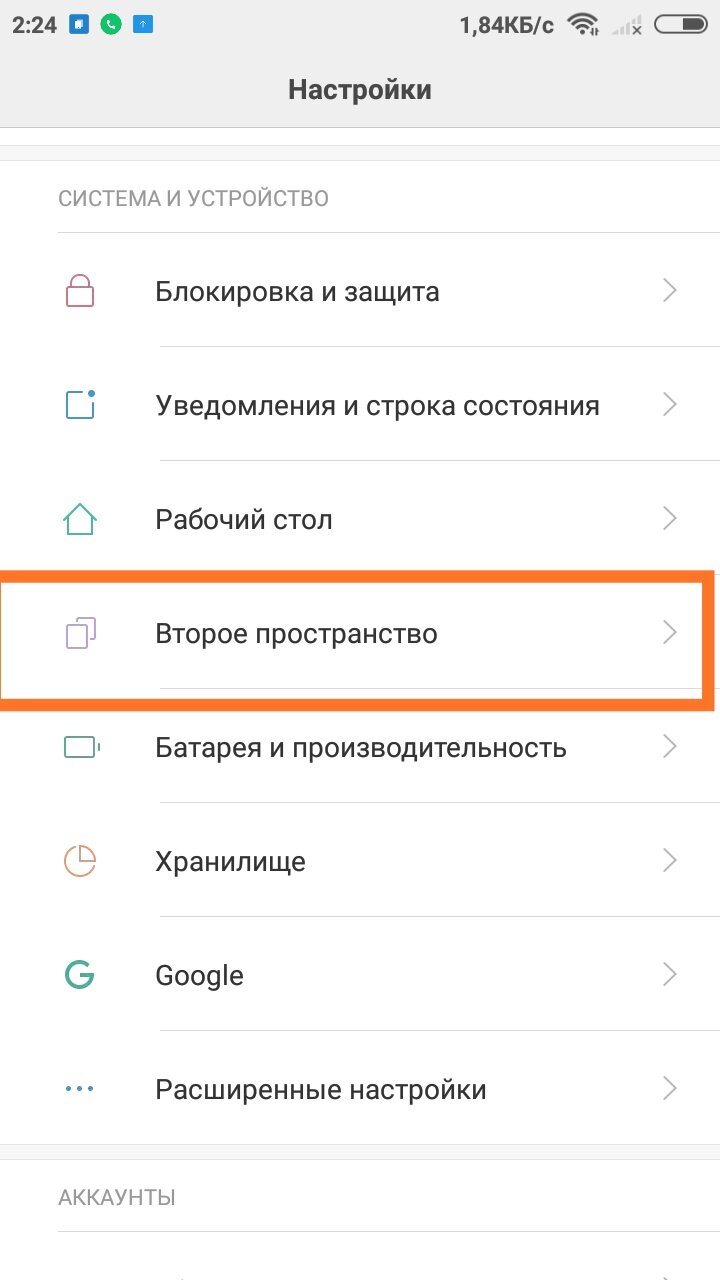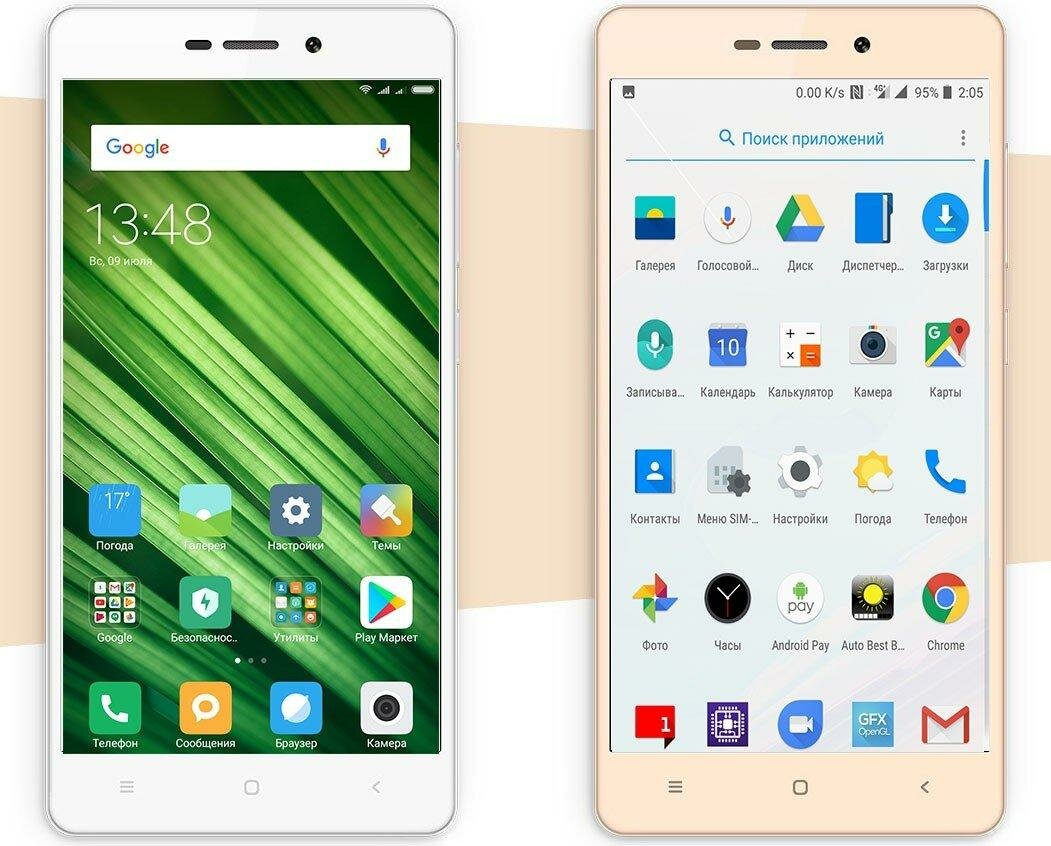Сегодня мы поговорим об отличном двухдиапазонном роутере Xiaomi mi wifi router 4 с поддержкой стандарта 802.11ac. Если учитывать невысокую стоимость этого мощного маршрутизатора, можно сказать, что он является одним из популярнейших роутеров из Китая. Это руководство предназначено для того, чтобы Вы могли легко разобраться, как настроить маршрутизатор для его использования в сетях провайдеров России.

Как осуществить базовую настройку Xiaomi wifi router 4
Начать настраивать гаджет следует с его подсоединения к ПК. Для этого возьмите LAN кабель и подключите к LAN-порту устройства сетевую карту компьютера. Помните, что WAN-порт синего цвета предназначен для соединения с провайдером (провод идет из подъезда). Его трогать не нужно.
Если кабель отсутствует, используйте для подключения устройства Вай-Фай. Сеть зачастую является открытой, то есть не защищенной с помощью пароля. Для диапазона 2,4 ГГц она называется Xiaomi_XXXX (XXXX — числа). Если говорить о диапазоне 5 ГГц, ее наименование выглядит таким образом: Xiaomi_XXXX_5G.
Теперь воспользуйтесь каким-нибудь браузером — например, Chrome, Opera, Firefox. В поисковике вводим URL-адрес miwifi.com. Также можно вбить IP-адрес 192.168.31.1.
Читайте также: Как зайти в настройки роутера Xiaomi
Когда Вы в первый раз попадете в настройки роутера, гаджет потребует ознакомиться с лицензией и принять ее условия. Нажмите «Agree». Затем выберите, в каком режиме устройство будет выполнять свои функции — Wi-Fi-повторитель или маршрутизатор. Останавливаем выбор на втором варианте.
Теперь настраиваем интерфейсы маршрутизатора. Начинаем с Вай-Фая. Имя Wi-Fi (SSID) вводим в строку «Network Name». Оно отображается при сканировании эфира с помощью клиентских устройств. При этом Вы можете остановиться на стандартном наименовании.
Для Wi-Fi нужно придумать пароль и вписать его в нижнее поле. Он должен состоять из восьми, а лучше из десяти знаков. Пусть в пароль будут включены и буквы, и цифры. Если у провайдера тип подключения к Интернету — Dynamic IP, как, к примеру, в Билайн, то воспользуйтесь кнопкой «Next». Если же применяется протокол PPPoE, то стоит выбрать его.
Перед Вами возникнут два поля. Чтобы подсоединиться к провайдеру, туда нужно вписать пароль и логин. Их работники компании предоставляют при подключении.
Как только заполните поля, кликните «Next».
Следующий этап — придумывание и введение пароля администратора. Это нужно, чтобы у чужого человека не получилось открыть настройки роутера Xiaomi mi wifi router 4. Данным паролем Вы будете пользоваться редко, поэтому лучше запишите его. Зачастую роутер настраивают единожды, а затем долго не открывают веб-конфигуратор. Тем не менее, если пароль будет забыт, Вы не сможете при необходимости попасть в настройки, не возвращаясь к заводским. Нажимаем «Set up successfully».
В конфигурации будут сохранены все введенные данные. Появятся сети — в диапазоне 2.4 ГГц и в диапазоне 5 ГГц. Они будут иметь одно и то же имя. Произойдет перезагрузка.
Стоит этому этапу окончиться, на экране всплывет окошко, где Вам предложат загрузить приложение Xiaomi Mi Wi-Fi. Перейдите по ссылке «Router admin page» — и Вы окажетесь в веб-интерфейсе.
Подключаем Xiaomi mi wifi router 4 к Интернету
Ранее было рассказано, как для подключения гаджета использовать мастера быстрой настройки. А сейчас поговорим о том, как изменить соединение. Это может понадобиться, если Вы, к примеру, решили поменять провайдера. Чтобы это осуществить, зайдите в настройки роутера и кликните на пункт «Network settings», который находится в главном меню. Проводим с одноименным подразделом следующие действия.
Если Вашим провайдером применяется протокол PPPoE (Дом.ру, Ростелеком), то в список «Connection» вписываем PPPoE. Затем переходим к введению логина и пароля, что предоставил провайдер. Нажимаем «App» для сохранения новых данных.
Если провайдер пользуется типом подключения «Динамический IP» (Билайн, ТТК), то в поле «Connection» вводим DHCP. Кликаем на кнопку «App».
Обращаем внимание на верхнюю область окна веб-интерфейса. При правильной настройке между знаком маршрутизатора и глобусом появляется зеленая полоска, которая заменяет красную.
Ура! Теперь Ваш роутер готов к работе!
Настраиваем Wi-Fi на роутере Xiaomi
Чтобы найти для настройки Wi-Fi необходимые параметры, откройте главное меню интерфейса и зайдите в раздел «Wi-Fi settings».
Ползунок «Dual Band Wi-Fi» в ответе за то, как беспроводная сеть выполняет функции в каждом диапазоне. Он необходим только тогда, когда Вы хотите отключить один из диапазонов. В остальных случаях не стоит его трогать.
Из строки «Name» Вы можете узнать наименование сети роутера. При желании его легко изменить. Не забудьте вписать значение Strong (WPA2-Personal) в поле «Encryption». Это самый надежный способ защиты Wi-Fi. Введите придуманный пароль для сети в строку «Password». Он должен быть длиннее восьми символов. Используйте и буквенные, и цифровые значения – так вероятность взлома станет минимальной.